TradingView
Если у вас есть минимальная платная подписка на TradingView, вы можете подключить его к ботам Veles. Через вебхуки можно отправлять сигналы на открытие, закрытие и усреднение сделок прямо из TradingView.
Рекомендации по настройке:
- Для первого усредняющего ордера ставьте отступ «Маркет» (=0), чтобы не терять входы из-за отмены по подтяжке.
- Настраивайте дублирование оповещений не только в бота, но и на e-mail — это упрощает отладку и диагностику ошибок.
Сигнал TradingView
Заголовок раздела «Сигнал TradingView»Чтобы настроить вход в сделки по оповещениям с TradingView:
-
Перейдите в настройки бота и найдите раздел фильтров на старт.
-
Выберите фильтр TradingView и скопируйте сгенерированную ссылку.

-
В TradingView на графике выберите таймфрейм и инструмент, нажмите кнопку Оповещения.
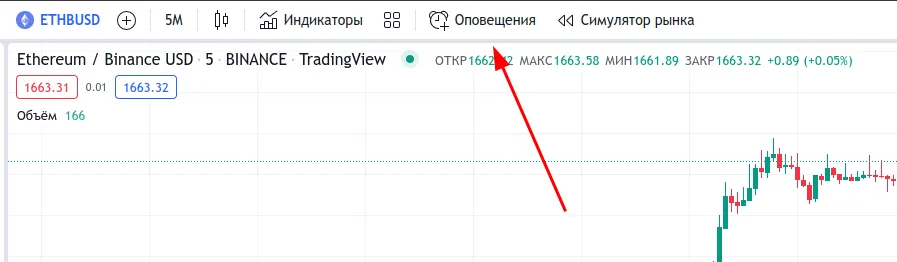
-
В настройках оповещения вставьте скопированную ссылку в поле URL вебхука.
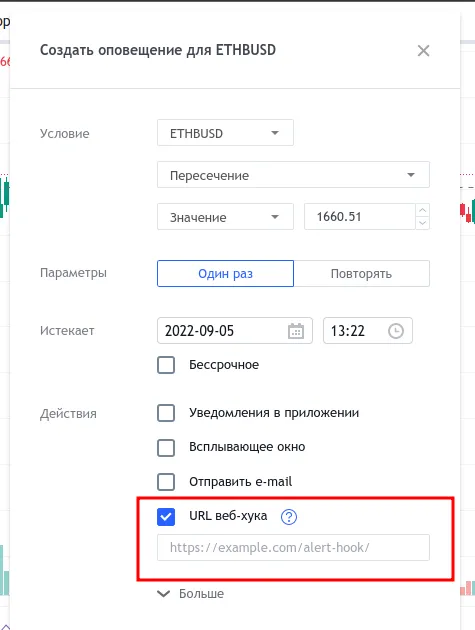
-
Если бот обычный — поле Сообщение оставьте пустым.
Если бот мультипарный, в поле нужно указать:
{{exchange}}:{{ticker}}Тогда сообщение будет выглядеть как
BINANCE:BTCUSDT, и бот поймёт по какой паре открывать сделку. -
Нажмите кнопку Создать.
Чтобы настроить выход из сделки по сигналам TradingView, повторите те же шаги в разделе Профит.
⚠ Для входа и выхода нужны две разные ссылки и два разных оповещения в TradingView.
Стратегия TradingView
Заголовок раздела «Стратегия TradingView»-
В настройках бота в разделе фильтров выберите TradingView Стратегия и скопируйте ссылку.
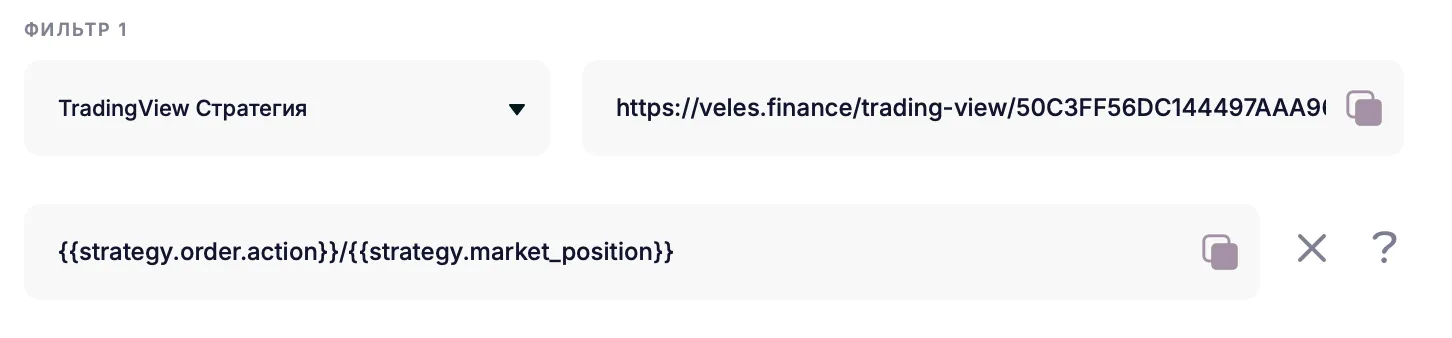
-
В TradingView на графике выберите таймфрейм и стратегию. Для этого нажмите кнопку Индикаторы, затем откройте вкладку Теханализ и Стратегии. Стратегии отмечены иконкой с двумя стрелками вверх/вниз.
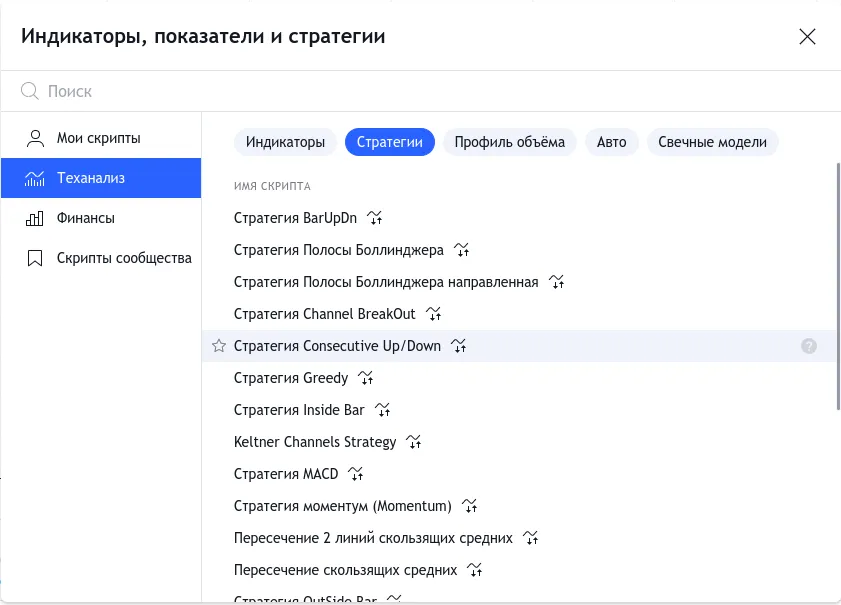
-
Нажмите кнопку Оповещения.
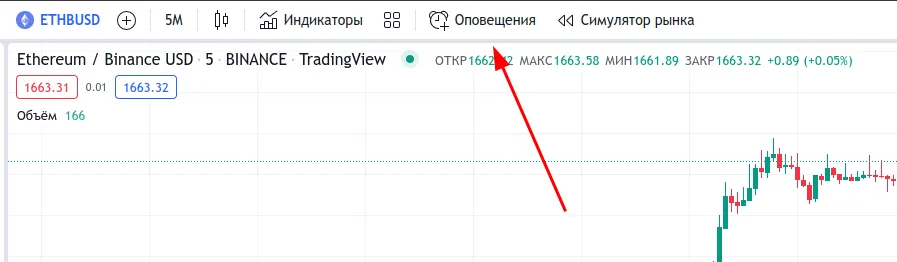
-
В настройках укажите:
- Условие = выбранная стратегия
- Включите галочку напротив URL вебхука и вставьте ссылку из Veles
- В поле Сообщение пропишите:
{{strategy.order.action}}/{{strategy.market position}}
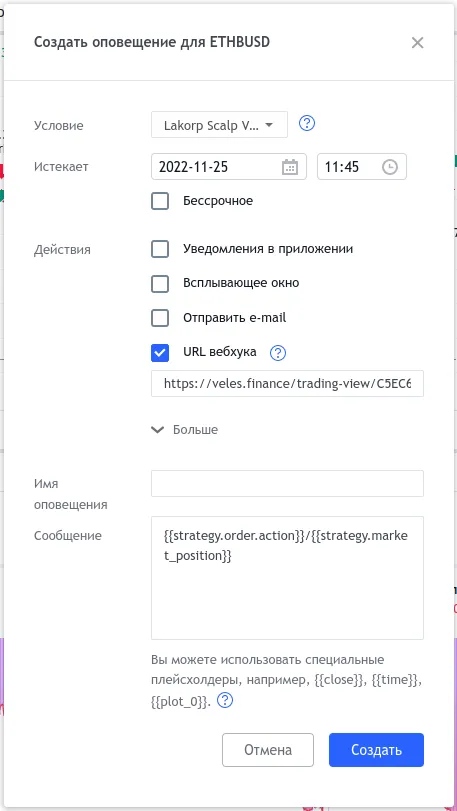
-
В настройках бота в разделе Профит добавьте фильтр TradingView Стратегия (ссылка будет та же).
Примеры сообщений, которые стратегия отправляет в бота:
- Вход Long:
BINANCE:BTCUSDT:1h:buy/long - Вход Short:
BINANCE:BTCUSDT:1h:sell/short - Выход из Long:
BINANCE:BTCUSDT:1h:sell/flat - Выход из Short:
BINANCE:BTCUSDT:1h:buy/flat
Совмещение сигналов TradingView с индикаторами Veles
Заголовок раздела «Совмещение сигналов TradingView с индикаторами Veles»Сигналы TradingView можно комбинировать с индикаторами Veles. Бот откроет сделку только при совпадении всех условий.
Пример:
- Текущая цена BTC = $70,000
- Сигнал TradingView: алерт на $65,000, цена достигла уровня → сигнал сработал
- Условие «Полосы Боллинджера» также выполнено
- ✅ Бот открывает сделку в Long
Полезные советы
Заголовок раздела «Полезные советы»- Используйте TradingView для гибких условий (уровни, кастомные индикаторы), а Veles для фильтрации ложных сигналов.
- Проверяйте корректность оповещений на e-mail до боевого запуска.
- Для мультипарных ботов всегда задавайте шаблон сообщения (
{{exchange}}:{{ticker}}), иначе бот не определит торговую пару.